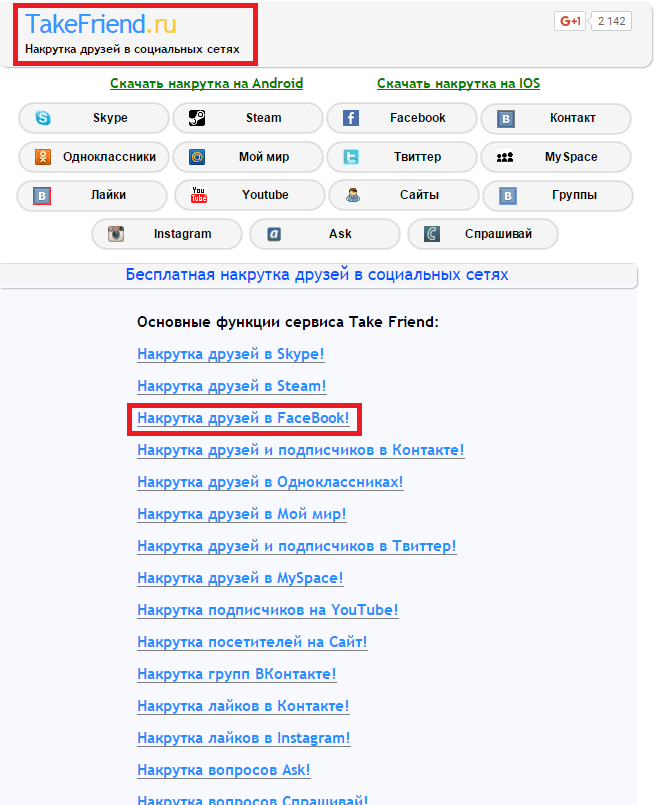Плюс Мульти — теперь единый базовый тариф
- Плюс Мульти становится единым базовым тарифом Яндекс Плюса
- Чем Плюс Мульти отличается от Плюса?
- Как добавить близких в подписку?
- А вы напомните мне об изменении цены?
- Что изменится, если у меня:
Примечание. Если у вас Плюс Мульти, для вас ничего не поменяется.
Это значит, что теперь все подписчики смогут добавить 3 близких в Плюс и пользоваться подпиской на 10 устройствах. У каждого будут свои аккаунты, рекомендации фильмов и музыки, а также копилки для баллов Плюса.
Все возможности Плюса Мульти доступны подписчикам уже сейчас. С ноября у всех, у кого была подписка на Плюс за 199 ₽, тариф изменится на Плюс Мульти, а стоимость — на 299 ₽ в месяц.
Если добавить в подписку 3 близких, Плюс Мульти в расчете на одного человека будет дешевле прежнего тарифа, при этом позволит максимально использовать все возможности подписки.
А еще можно оформить Плюс Мульти на год за 1990 ₽ в личном кабинете — так подписка будет еще выгоднее.
Примечание.
Если вы согласны с переходом на Плюс Мульти с ноября 2022, то просто продолжайте пользоваться Яндекс Плюсом с возможностями Плюса Мульти — или не отписывайтесь в личном кабинете до первого ноябрьского списания.
Условия подписки.
Близкие в подписке. С тарифом Плюс Мульти вы сможете не только смотреть Кинопоиск, слушать Яндекс Музыку и получать, и тратить баллы в сервисах Яндекса, но и разделить подписку с 3 близкими. При этом у каждого в подписке будут свои аккаунты, рекомендации фильмов и музыки и баллы Плюса. Как добавить близких в свой Плюс Мульти.
Больше устройств. Вы и ваши близкие сможете подключить до 10 устройств, чтобы пользоваться Плюсом было еще удобнее. Можно начать смотреть фильм на Смарт ТВ или ноутбуке, а продолжить на смартфоне или планшете. Или включить любимый альбом на телефоне, а продолжить слушать на Станции или в автомобиле с CarPlay.
Приостановка подписки. Если вы планируете какое-то время не пользоваться подпиской, ее можно приостановить на 7 дней раз в полгода.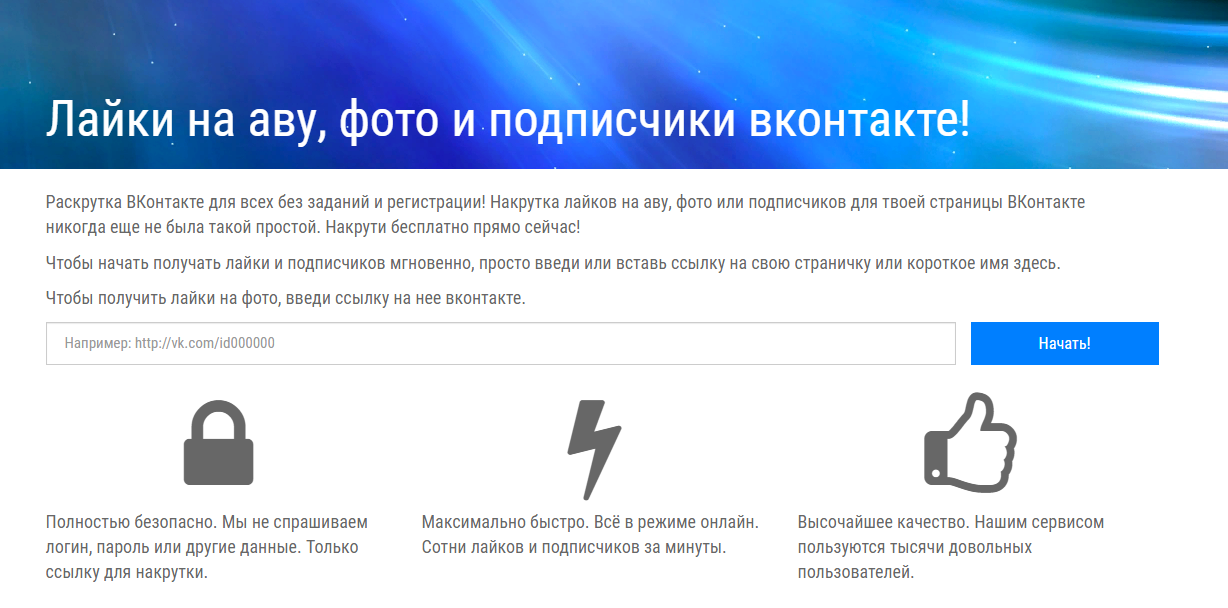 При приостановке подписка перестает быть активной, и деньги за нее не списываются. Возобновить подписку можно в любой момент, и она включится автоматически, когда пройдет период приостановки.
При приостановке подписка перестает быть активной, и деньги за нее не списываются. Возобновить подписку можно в любой момент, и она включится автоматически, когда пройдет период приостановки.
Как и ранее в Плюсе, вы сможете настроить подписку с учетом своих интересов, подключив платные опции. Например, Амедиатека, more.tv, Матч Премьер, Путешествия с S7 Airlines, абонемент на Самокаты.
Добавить близких в свой Плюс Мульти можно в личном кабинете. А если у вас уже были участники в семейной группе, они автоматически добавятся в вашу подписку и им станут доступны все преимущества Плюса. Удалить или пригласить кого-то вы сможете в любой момент.
Нажмите на кнопку Добавить на плашке Близкие в подписке, далее — на кнопку Пригласить близкого.
Введите номер телефона и почту вашего близкого.
Дождитесь, пока близкий примет приглашение.
Примечание. Чтобы принять приглашение, у близкого должен быть Яндекс ID. Если у близкого несколько аккаунтов, пусть назовет вам тот, на который хочет подключить подписку.
Да, за три дня до первого списания по новой цене мы пришлем вам письмо на почту.
Промокод.
Плюс.
Годовой тариф Плюс на год.
Подписка через сторонние сервисы или магазины приложений.
Устройство по подписке.
Подключен Плюс Мульти с more.tv.
Подписка для студента или отличника.
Бесплатный период или подписка приостановлена.
Опция «Семейная подписка».
Написать в службу поддержки
Какие настройки подписки можно добавить в процесс
Содержание:
При создании процесса автоматизации маркетинга можно использовать большинство методов подписки, доступных в GetResponse. Условие подписки может использоваться для запуска процесса автоматизации. Поддерживаются следующие способы:
- Формы (можно использовать любую активную форму в вашей учетной записи или выбрать конкретную)
- Лендинги (можно использовать любой опубликованный лендинг в вашей учетной записи или выбрать конкретный.
 Возможности данной опции зависят от тарифного плана. Если ваш тариф позволяет одновременную публикацию только одного лендинга, укажите конкретный опубликованный лендинг)
Возможности данной опции зависят от тарифного плана. Если ваш тариф позволяет одновременную публикацию только одного лендинга, укажите конкретный опубликованный лендинг) - Вебинары (можно использовать любой или конкретный вебинар)
- API
- Импорт контактов
- Ручной ввод данных контактов
Как работает условие подписки?
Условие подписки получает подтверждение о регистрации контактов от одного из источников (формы, API, импорта контактов, лендинга, ручного ввода данных, вебинара), а затем выполняет назначенное действие или применяет указанный фильтр.
Условие по умолчанию активирует процесс только для новых контактов, добавленных после публикации процесса. Чтобы добавить к процессу существующие контакты, включите параметр Включить контакты, находящиеся в этом списке до начала процесса.
Вы можете сузить количество подписчиков, которых хотите добавить в процесс, указав конкретный список. По умолчанию в этом параметре не указан список контактов (установлено значение Любой). Вы можете выбрать список, изменив значение параметра Выбрать список на Конкретный. Это позволит сузить количество источников подписки и использовать только те, которые связаны с выбранным списком.
По умолчанию в этом параметре не указан список контактов (установлено значение Любой). Вы можете выбрать список, изменив значение параметра Выбрать список на Конкретный. Это позволит сузить количество источников подписки и использовать только те, которые связаны с выбранным списком.
Например, вы хотите выбрать список «счастливые_монстры» и лендинг «Не бойся быть монстром»:
- Перетащите элемент Подписан через в рабочую область.
- Выберите элемент и перейдите на вкладку Свойства.
- В разделе Выбрать список выберите Конкретный. Появится меню выбора списка.
- Выберите список «счастливые_монстры» (или любой другой список) и перейдите в меню Выбрать способ подписки.
- Выберите Лендинг, а затем — Конкретный.
- Выберите нужный лендинг. В нашем случае — это страница «Не бойся быть монстром».

- (По желанию) Включите параметр Включить контакты, находящиеся в этом списке до начала процесса.
Если вы хотите добавлять подписки в несколько списков, необходимо добавить несколько элементов
Можно ли использовать несколько способов подписки в одном процессе автоматизации маркетинга?
Процесс автоматизации маркетинга можно начинать с нескольких способов подписки. Вы можете расположить неограниченное количество элементов со способом подписки. После этого можно выстроить последовательности действий, которые будут выполняться параллельно. Вы также можете соединить все способы в один элемент и использовать для подписавшихся одинаковый процесс.
Как импортировать подписчиков в MailerLite
Существует пять способов импорта подписчиков в MailerLite, но в этой статье мы рассмотрим только три основных:
Из файла CSV или TXT вставка непосредственно из файла Excel
Добавление одного подписчика вручную
Непосредственно из Mailchimp (см.
Как переключиться с Mailchimp на MailerLite)
Через API (см. нашу документацию9, чтобы узнать больше)0003
Убедитесь, что все в вашем списке действительно зарегистрировались и предоставили вам разрешение отправлять им электронные письма. Ознакомьтесь с нашей политикой защиты от спама и Условиями использования, чтобы убедиться, что вы их соблюдаете.
Примечание: Мы автоматически удалим дубликаты адресов электронной почты из вашего списка. Вы можете включить один и тот же адрес электронной почты в несколько разных групп, но дубликаты будут удалены при отправке в рамках одной и той же кампании, поэтому вы можете быть уверены, что ваш подписчик не получит один и тот же информационный бюллетень дважды.
При импорте вашим подписчикам не отправляются сообщения с подтверждением двойного согласия, поскольку мы уверены, что вы уже получили их разрешения.
Что такое файлы CSV, TXT и Excel?
Это типы файлов, которые используются для хранения данных в определенном формате. Файл TXT представляет собой стандартный текстовый документ без форматирования или дизайна. Файлы CSV и Excel представляют собой электронные таблицы, в которые можно записывать данные в произвольном порядке.
Файл TXT представляет собой стандартный текстовый документ без форматирования или дизайна. Файлы CSV и Excel представляют собой электронные таблицы, в которые можно записывать данные в произвольном порядке.
Каждый столбец электронной таблицы представляет собой поле с данными о подписчиках. В этом примере электронной таблицы есть четыре разных столбца. Они представляют поля для Электронная почта , Имя , Компания и Страна .
Перед импортом файла имейте в виду следующее:
Если ваш список подписчиков содержит неанглийские символы, перед импортом убедитесь, что файл сохранен в кодировке UTF-8. Большинство текстовых редакторов, таких как Блокнот и TextEdit, предлагают параметры кодирования при сохранении файла.
Вся информация о файле электронной таблицы должна быть на одном листе.
Не должно быть пробелов ни до, ни после записи.
Как импортировать подписчиков
Перейдите на страницу Подписчики и нажмите Добавить подписчиков .
Как импортировать подписчиков из файла .CSV или TXT
Перейдите на вкладку Импорт из файла CSV или TXT .
Перетащите файл с вашими подписчиками в ящик или выберите файл с вашего компьютера. Он будет загружен автоматически.
Нажмите Импорт подписчиков .
Вы будете перенаправлены на страницу Настройки импорта . Прокрутите страницу до раздела «Настройки импорта» этой статьи, чтобы получить дальнейшие инструкции.
Как импортировать подписчиков путем копирования и вставки из Excel
Выберите вкладку Копировать/вставить из Excel .
Скопируйте все строки и столбцы электронной таблицы Excel, которые вы хотите загрузить в свой список подписчиков MailerList, затем вставьте их в текстовое поле.
Нажмите Импорт подписчиков .

Вы будете перенаправлены на страницу Настройки импорта . Прокрутите страницу до раздела «Настройки импорта» этой статьи, чтобы получить дальнейшие инструкции.
Если вы хотите добавить одного подписчика, вы должны вручную отправить данные подписчика.
Выберите вкладку Добавить одного абонента .
Заполните форму Электронная почта и Имя полей подписчика.
Чтобы добавить дополнительные поля, выберите параметр Показать больше полей .
Чтобы добавить подписчика в одну или несколько групп, введите название группы (групп) и выберите один из вариантов в раскрывающемся списке в разделе Добавить в группу .
Нажмите кнопку Добавить подписчика , чтобы добавить подписчика в список.
Импорт настроек
После загрузки вашего списка вам будет предложено отредактировать настройки импорта.
Вы перейдете к выбору групп, в которые хотите добавить своих подписчиков, и сопоставите столбцы в электронной таблице с полями в списке подписчиков MailerLite, если это необходимо.
Чтобы импортировать подписчиков в группу:
Щелкните текстовое поле и введите название группы. Выберите его из предложенных вариантов.
Чтобы добавить подписчиков в новую группу, сначала создайте ее, щелкнув текстовое поле, и введите имя новой группы. Затем нажмите на Добавить новую группу вариант, чуть ниже.
в соответствии с полем:
Знайте, что представляет каждая столбца с его данными: Имя , Электронная почта , Номер телефона , Страна и т. Д.
Назначьте правильное поле на поле. конкретный столбец, выбрав имя Поле под текстом Принадлежит .
Выберите, хотите ли вы, чтобы новые подписчики автоматически активировались в любом рабочем процессе автоматизации, связанном с группой.

Щелкните Завершить импорт после завершения.
Файл начнет импортироваться, и как только процесс будет завершен, вы будете уведомлены о том, сколько подписчиков было успешно добавлено, а сколько не удалось (если таковые имеются).
В приведенном ниже примере в загруженном списке обнаружены один недействительный и один повторяющийся адрес электронной почты. Это означает, что адреса электронной почты не были добавлены в список.
После того, как вы просмотрели свой импорт, вы можете перейти к Подписчики и обнаружите, что подписчики были успешно добавлены.
Почему подписчики могут не импортировать
Причины, по которым некоторые адреса электронной почты могут не импортироваться, включают:
Адрес электронной почты недействителен (не существует).
Адрес электронной почты уже исключен из вашего списка.
Адрес электронной почты заблокирован.

Некоторые ролевые электронные письма, например, начинающиеся с «admin@», «support@», «help@», занесены в список запрещенных, поскольку они обычно не используются настоящими подписчиками. Такие электронные письма редко регистрируются в списках добровольно и очень часто используются для холодной рассылки или спама.
Адреса Gmail, содержащие не более пяти символов, также включаются в список запрещенных, поскольку они также, скорее всего, недействительны.
Если у вас есть заблокированный адрес электронной почты, который вы считаете законным, вы можете загрузить его через вкладку Добавить одного подписчика .
Каждый подписчик получает определенный статус после того, как он был успешно добавлен в ваш список:
Активный — этому типу подписчиков можно отправлять электронные письма.
Неподтвержденный – адрес электронной почты отправил запрос на подписку, но еще не подтвердил свою подписку в электронном письме с подтверждением (если включено двойное согласие).

Bounced — письмо жестко возвращено, что означает, что вы больше не можете отправлять рассылки подписчикам с этим статусом. Прочтите статью Разница между жестким и мягким отскоком для получения дополнительной информации.
Отписался – получатель или вы отписали адрес электронной почты из своего списка.
Жалоба на спам — также известная как нежелательная почта. Это означает, что получатель пометил ваше письмо как спам и, таким образом, автоматически удаляется из вашего активного списка .
Удалено – адрес электронной почты удален из всех ваших списков. Однако данные все равно сохраняются в системе на случай, если человек повторно подпишется на вашу рассылку.
Забыто — адрес электронной почты был удален из всех ваших списков, и все данные будут полностью удалены из нашей системы через 30 дней.

Чтобы узнать больше о удаленных и забытых подписчиках, см. Как удалить или забыть подписчика.
Как добавить подписчиков? – Ищешь помощи?
Добавьте свои контакты электронной почты в LibraryAware в разделе «Подписчики». Вы можете нацеливать рекламные акции на определенную аудиторию, назначая подписчиков в группы по интересам. Например, любой, кто интересуется детским программированием, может быть добавлен в группу по интересам для детей, а любой, кто интересуется программированием для взрослых, может быть добавлен в группу по интересам для взрослых по программированию. См. раздел Как создать новую группу по интересам подписчиков? страницу для получения дополнительной информации.
Подписчики могут также подписаться и быть подписанными на списки информационных бюллетеней по определенной интересующей теме.
Узнайте о разнице между группами по интересам и списками для рассылки новостей по телефону В чем разница между группой по интересам и списком для рассылки новостей? стр.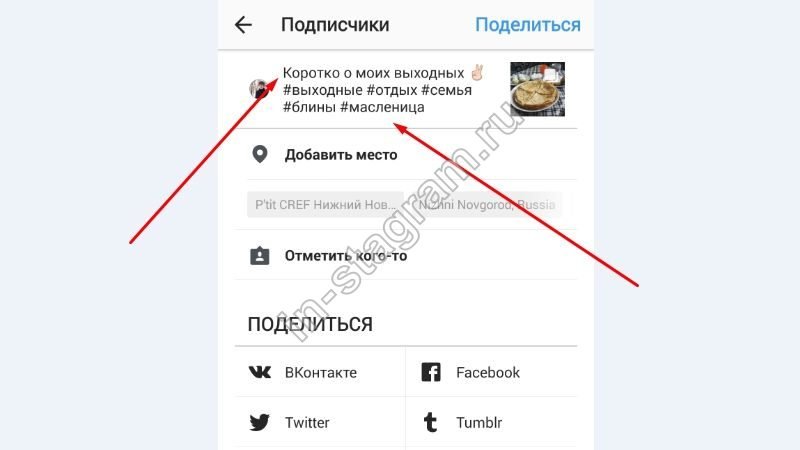
Существует два способа добавления новых подписчиков:
- Добавить индивидуально
- Массовая загрузка Примечание. Если вы планируете одновременно добавить более 20 000 адресов электронной почты, обратитесь за помощью в службу поддержки LibraryAware по адресу [email protected].
- Нажмите Подписчики в верхней части LibraryAware, а затем выберите ссылку Активные подписчики слева (в разделе Подписчики электронной почты).
- Нажмите кнопку Добавить и выберите Один абонент .
- Введите Имя и Адрес электронной почты человека, которого вы хотите добавить.
- При желании можно выбрать соответствующий Группы интересов подписчиков . Или введите новую группу по интересам в поле Создать группу по интересам для подписчиков и нажмите Добавить .
- Если в вашей организации доступны списки информационных бюллетеней (включая списки информационных бюллетеней NextReads), вы можете подписать этого подписчика на получение этих информационных бюллетеней, щелкнув поле Списки информационных бюллетеней и выбрав соответствующие списки информационных бюллетеней.

- Нажмите Сохранить . В верхней части экрана вы увидите уведомление об успешном добавлении нового подписчика.
- Нажмите Вернуться , чтобы вернуться на страницу Подписчики электронной почты. Новые подписчики будут перечислены вместе с существующими подписчиками.
Информацию о массовой загрузке списка подписчиков см. в разделе Как выполнить массовую загрузку списка подписчиков? страница.
Статьи по теме:Как выполнить массовую загрузку списка подписчиков?
Как изменить или удалить подписчиков электронной почты?
Как создать новую группу по интересам подписчиков?
Как добавить подписчиков в существующую группу интересов подписчиков?
Теперь нам необходимо согласие на хранение персональных данных. Поскольку у вас уже есть данные, хранящиеся на этом сайте, выберите один из следующих:
Я согласен на хранение моего адреса электронной почты, имени и IP-адреса.


 Возможности данной опции зависят от тарифного плана. Если ваш тариф позволяет одновременную публикацию только одного лендинга, укажите конкретный опубликованный лендинг)
Возможности данной опции зависят от тарифного плана. Если ваш тариф позволяет одновременную публикацию только одного лендинга, укажите конкретный опубликованный лендинг)